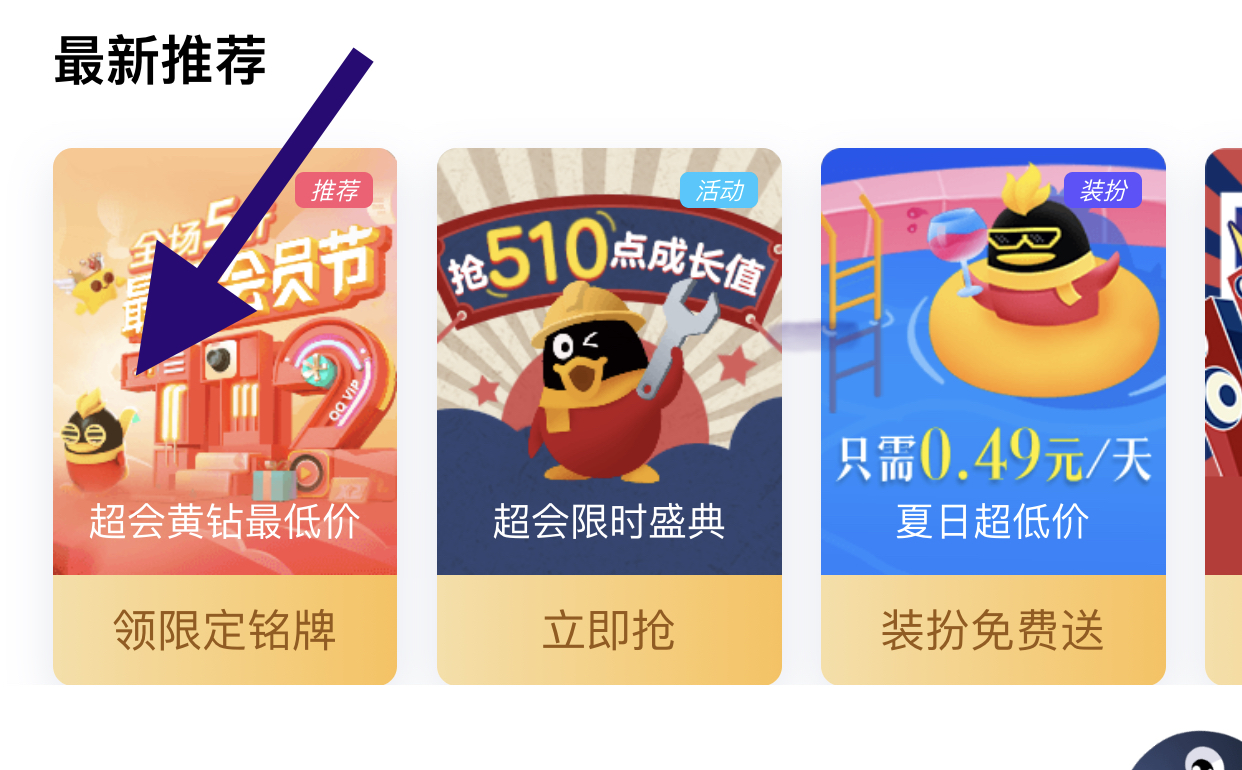Wondershare DVD Creator是一款强大的DVD光盘刻录软件,同时DVDCreator使用方法也非常简单,您只需要拖动MP4或其他视频文件即可刻录到指定的DVD光盘内即可进行刻录工程。那么具体该如何操作呢?下面,小编为大家带来简单的DVDCreator使用方法。如果你不知道DVDCreator如何添加模板?那么在这里也许会有答案哦!
DVDCreator使用方法
1.首先要做的就是在本站下载,Wondershare DVD Creator for Mac 5.5.1已激活版,正常安装后,打开运行软件。
2.DVD光盘刻录步骤


第1部分:导入视频/照片
单击导入添加视频和相片文件到该程序。然后将作为一个中等大小的图标或在屏幕左手边的缩略图显示已添加的文件。或者,你可以点击-拖动放弃您的视频和相片文件从文件夹。请如果你想添加更多文件,重复步骤。

第2部分:编辑视频/照片
其他经典的编辑选项喜欢旋转、 裁剪、 修剪、 对比度、 亮度和饱和度调整仍然是和由于内置媒体播放器,您可以查看所做的更改立即!最重要的是,这里还有很多额外的编辑功能,如 '加强'、 Trim、 水印和副标题为您探讨。

第3部分:自定义 DVD 的模板和菜单
在 “菜单” 选项卡中,你会发现选择下载更多的模板,从节日主题为家庭的性质。所以,如果你找不到任何适用于从那些内置的模板,您可随时下载更多!

第4部分:预览 DVD 创作之前刻录
现在,您可以查看您通过单击预览选项卡上的 DVD 制作。如果你不满意的话,你总是可以回去做些改变。

第5部分:预设您的 DVD 刻录之前的设置
除了将它复制到物理的 DVD,你还可以保存它作为一个 ISO 格式的文件下载版。现在,让我们坐下来,享受你新生产的 DVD!
以上是小编为大家分享的DVDCreator使用方法,看过之后,对于DVDCreator如何添加模板这样的问题,大家是不是有答案了呢?
未经允许不得转载:搬瓦工VPS_美国VPS » Wondershare DVD Creator mac版如何刻录,怎样使用 DVD Creator制作DVD视频
 搬瓦工VPS_美国VPS
搬瓦工VPS_美国VPS